Zakaj moj telefon nenehno deluje brez povezave in kako to popraviti
5 min. prebrati
Posodobljeno dne
Preberite našo stran za razkritje, če želite izvedeti, kako lahko pomagate MSPoweruser vzdrževati uredniško skupino Preberi več
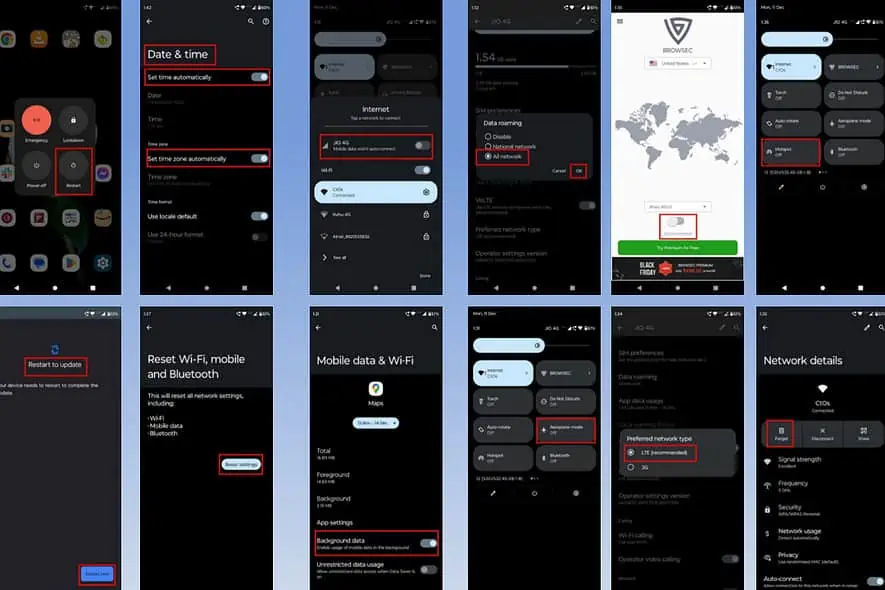
Zakaj vaš telefon kar naprej nepričakovano prekine povezavo?
In kar je še pomembneje, kako to popraviti?
Pa ugotovimo!
Zakaj vaš telefon kar naprej deluje brez povezave?
- Vaši podatki v ozadju so onemogočeni za aplikacije
- Letalski način je vklopljen
- Mobilni internet je onemogočen
- Težave z omrežjem Wi-Fi in strojno opremo
- Funkcija podatkovnega gostovanja je onemogočena za mobilne podatke
- Vaš telefon ima zastarel OS
- Nastavitve datuma in časa so napačne
- Namestili ste aplikacije tretjih oseb iz nezanesljivih virov
- Programska oprema VPN je omogočena
Kako odpraviti težave z internetno povezavo v telefonu
Rešitev 1: Dovoli podatke v ozadju
- Dolgo tapnite aplikacijo, ki je brez povezave.
- Dotaknite se polja (I) ikona.
- O Informacije o aplikaciji stran se bo odprla. Zdaj izberite Mobilni podatki in Wi-Fi.
- Preverite, ali je Osnovni podatki je možnost onemogočena ali ne. Če je odgovor pritrdilen, tapnite gumb drsnika omogočiti.
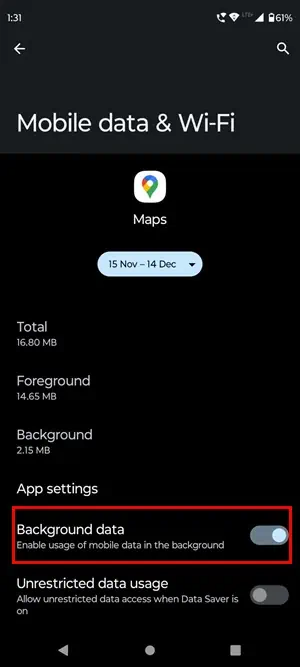
Rešitev 2: Omogočite in onemogočite letalski način
- Dvakrat povlecite navzdol z vrha zaslona mobilnega telefona Android, da odprete hitre nastavitve.
- Dotaknite se polja Način letalo ikono enkrat, da jo omogočite.
- Počakajte naokoli 30 sekund.
- Dotaknite se polja Način letalo ponovno ikono, da jo onemogočite. Zdaj se znova povežite z internetom.
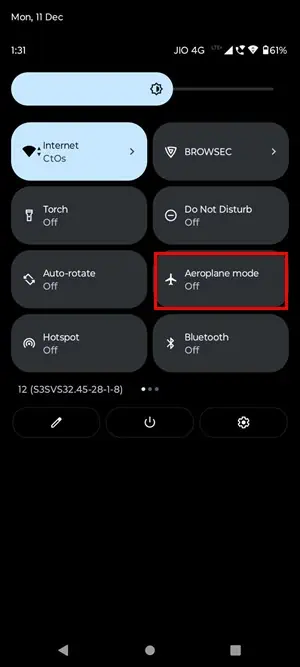
Rešitev 3: Onemogočite in omogočite mobilni internet
- Potegnite navzdol z vrha dvakrat Če želite odpreti Hitri Nastavitve.
- Dotaknite se Internet.
- Onemogočite mobilno podatkovno povezavo tako, da tapnete drsni gumb enkrat.
- Dotaknite se znova omogočiti.
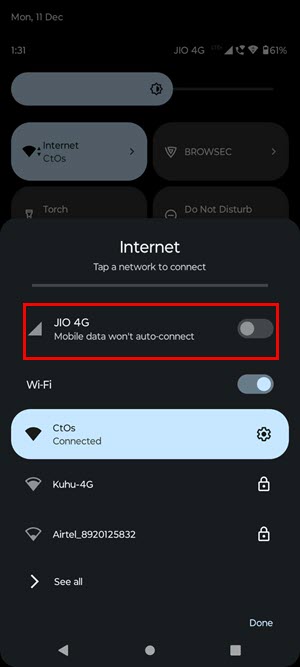
Rešitev 4: Dovolite podatkovno gostovanje za mobilni internet
- Potegnite navzdol na zaslonu Android.
- Dolg pritisk na Internet gumb.
- Dotaknite se polja Ikona zobnika.
- Izberite Podatkovno gostovanje možnost.
- Dotaknite se Vse omrežje.
- Dotaknite se OK da omogočite podatkovno gostovanje.
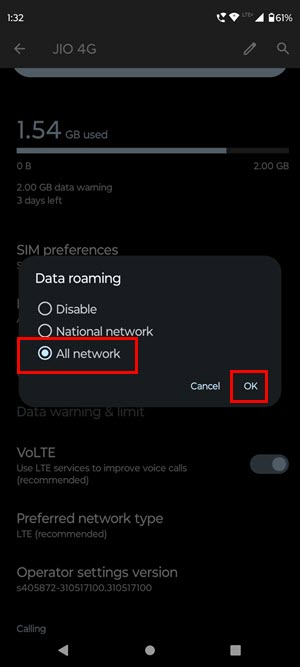
Opomba: Podatkovno gostovanje lahko povzroči dodatne stroške pri nekaterih operaterjih mobilnega omrežja. Zato onemogočite to nastavitev takoj po odpravi težave.
Rešitev 5: Ročno nastavite prednostno omrežje za SIM
- Povlecite navzdol po zaslonu Android.
- Dolg pritisk na Internet gumb.
- Dotaknite se polja Oprema ikona.
- Pomaknite se navzdol in poiščite Prednostna vrsta omrežja možnost.
- Izberite najboljša vrsta omrežja (po možnosti 4G in 5G).
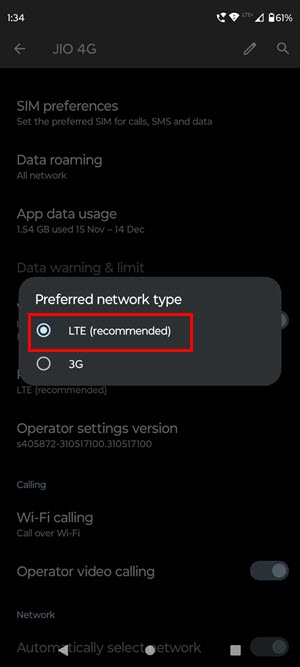
Rešitev 6: Pozabite in se znova povežite z omrežjem Wi-Fi
- Pojdi na Nastavitve aplikacijo na telefonu Android.
- Dotaknite se Omrežje in internet.
- Na naslednjem zaslonu izberite Internet.
- dotaknite Ikona zobnika poleg vašega povezanega omrežja.
- Prikazale se bodo podrobnosti omrežja. Dotaknite se Pozabite možnost. Potrdite svoje dejanje, če ste pozvani.
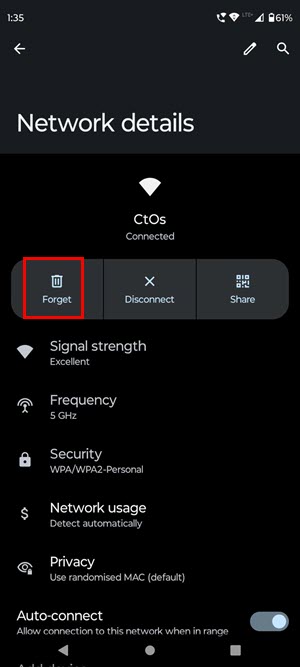
- Ponovno pojdite na seznam razpoložljivih omrežij Wi-Fi.
- Izberite svoje omrežje s seznama. Od vas bo zahteval, da zagotovite geslo.
- Vnesite geslo in se povežite.
7. rešitev: Onemogočite VPN
- Odprite svoj VPN iz App Drawer.
- Onemogočite VPN in preverite, ali je težava odpravljena.
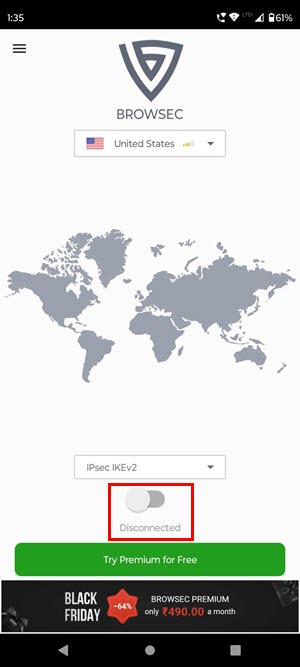
Rešitev 8: Preizkusite strojno opremo Wi-Fi z uporabo mobilne dostopne točke
Preverite, ali gre za težavo s strojno opremo, tako da se povežete z mobilno dostopno točko.
- Vklopite mobilno omrežje na drugem pametnem telefonu.
- Dvakrat povlecite navzdol na svojem pametnem telefonu, da pridete do Hitri Nastavitve zaslon.
- Dotaknite se polja Hotspot ikono, da jo omogočite.
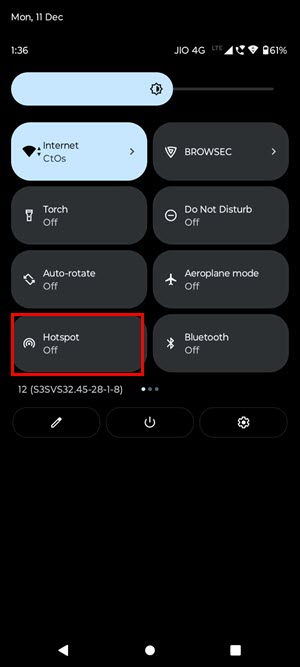
Preverite, ali so vaše aplikacije na spletu. Če da, je težava v strojni opremi Wi-Fi.
Rešitev 9: Ponastavite omrežne nastavitve
- Pojdi na Nastavitve app.
- Dotaknite se sistem.
- Izberite Ponastavite možnosti.
- Dotaknite se Ponastavite Wi-Fi, mobilni telefon in Bluetooth možnost.
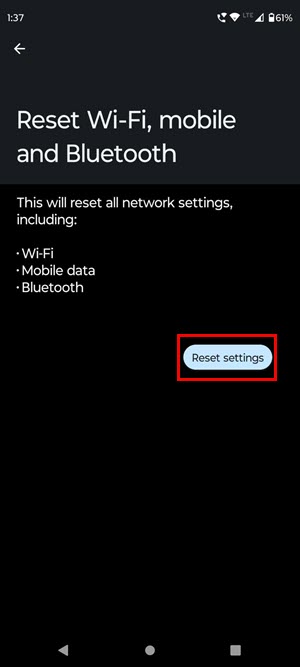
- Na naslednjem zaslonu se prikaže opozorilo. Dotaknite se Ponastavite nastavitve gumb za odstranitev vseh podatkov, povezanih z omrežjem. Zdaj se povežite z razpoložljivim omrežjem tako, da znova vnesete poverilnice.
Rešitev 10: Posodobite OS pametnega telefona
- Dotaknite se polja Nastavitve app.
- Pomaknite se navzdol in izberite O telefonu.
- V tem razdelku tapnite na Različica za Android.
- Na naslednjem zaslonu boste videli podrobne informacije o Android OS. Klikni Posodobitev sistema Google Play.
- Mobilni telefon bo preveril, ali so na voljo nove posodobitve. Sledite pozivi na zaslonu kot Znova zaženite za posodobitev.
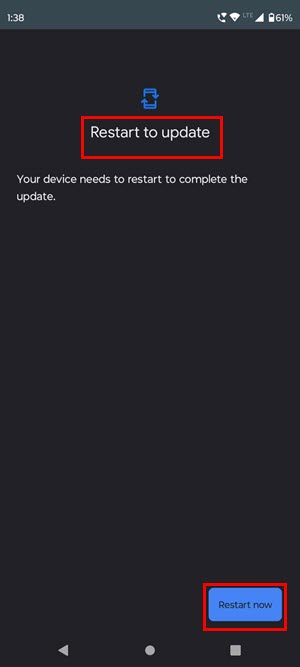
- Zdaj pa se vrnite k Nastavitve zaslon.
- Najdi Posodobitve sistema in se je dotaknite.
- Dotaknite se polja Preveri za posodobitve in sledite navodilom na zaslonu.
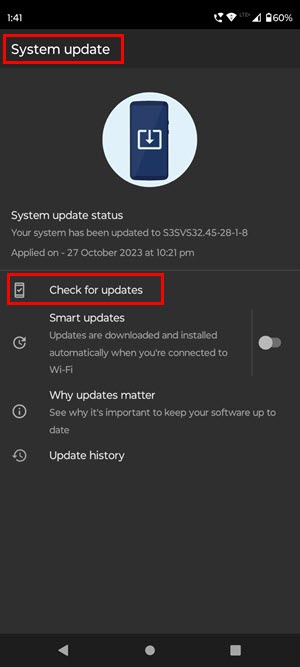
Rešitev 11: Nastavite datum in čas na Samodejno
- odprite Nastavitve app.
- Pomaknite se na sistem.
- Izberite Datum čas.
- Omogoči Set čas samodejno.
- Dotaknite se tudi Drsnik za Nastavi časovni pas samodejno možnost.

12. rešitev: Znova zaženite mobilni telefon
- Pritisnite in držite moč gumb za okoli 5 sekund.
- Na zaslonu se prikaže meni za napajanje.
- Dotaknite se Restart or Reboot možnost.
- Telefon se bo samodejno izklopil in znova zagnal.
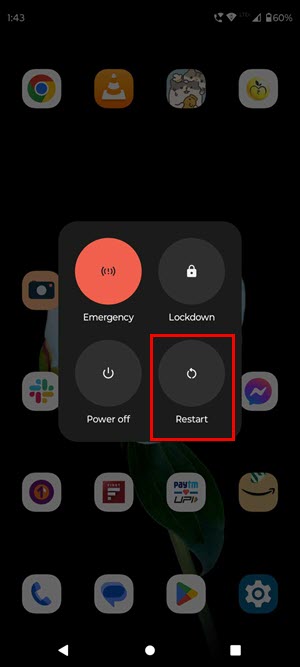
13. rešitev: Počistite predmete, ki povzročajo motnje v omrežju
Omrežni motilniki in mikrovalovne pečice lahko povzročijo motnje v vašem omrežju Wi-Fi. Pomaknite se čim dlje od teh in preverite, ali imate stabilno internetno povezavo.
14. rešitev: Odstranite nedavno nameščeno aplikacijo
- Odstranite to novo aplikacijo tako, da obiščete App Drawer.
- Dolgo tapnite aplikacijo, dokler se ne prikaže ikona za odstranitev ali znak X.
- Potisnite aplikacijo v ikono, ne da bi dvignili prst.
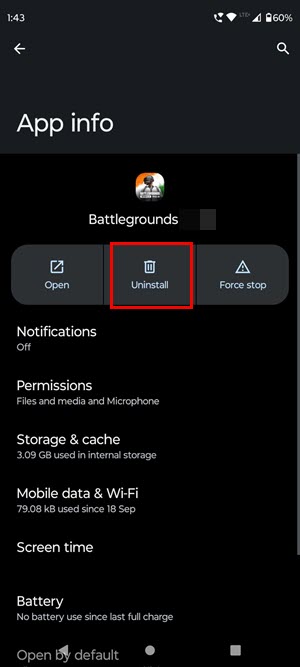
Rešitev 15: Uporabite aplikacijo za odpravljanje težav s pametnim telefonom
Opomba: Z uporabo tega orodja za popravilo sistema boste izbrisali vse podatke iz vašega telefona Android. Torej, preden nadaljujete, varnostno kopirajte vse svoje podatke.
- Prenesite in namestite Dr.Fone – popravilo sistema.
- Odprite ga v računalniku z operacijskim sistemom Windows in se pomaknite do Toolbox razdelek na levi plošči.
- Povežite svoj Android telefon s kablom USB.
- Izberite Sistem popravila iz programskega vmesnika.
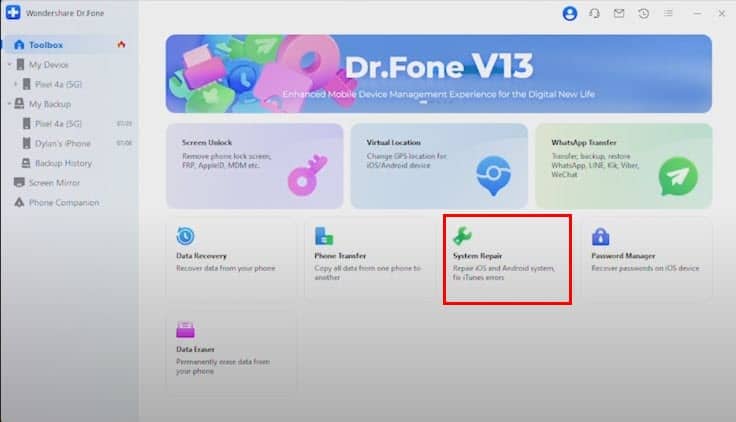
- Izberite Android kot vrsto naprave.
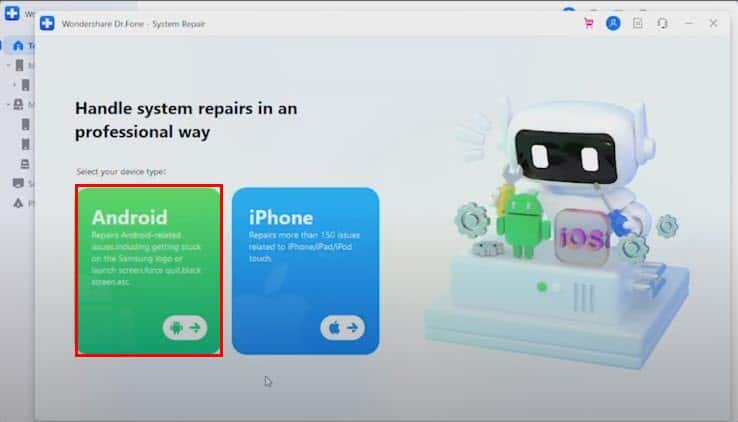
- Kliknite na Začetek začeti Popravilo sistema Android.
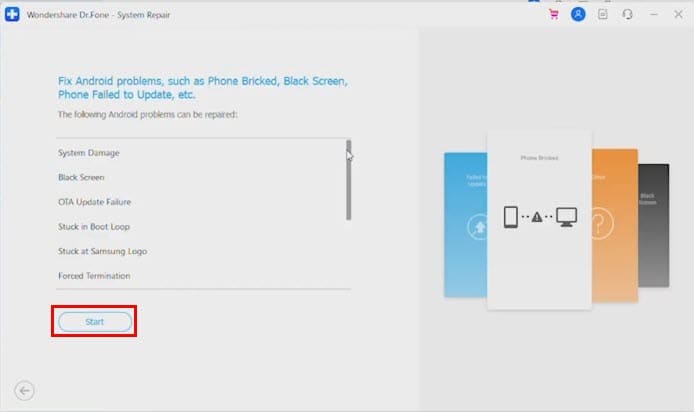
Sorodna branja:
- Kako odkleniti telefon Android brez Google Računa
- Koda napake mobilnega interneta 5504: 7 hitrih popravkov
- Wi-Fi ne deluje na telefonu, vendar deluje na drugih napravah
Torej, zakaj vaš telefon kar naprej deluje brez povezave? Razlogi so lahko različni, na primer podatki v ozadju, način letala, aplikacije drugih proizvajalcev itd.
Katera od teh metod se vam je zdela najbolj uporabna? Povej mi v razdelku za komentarje.








